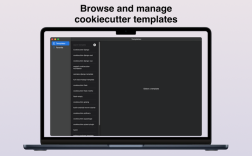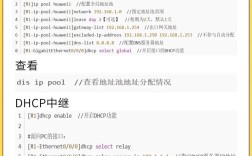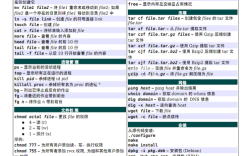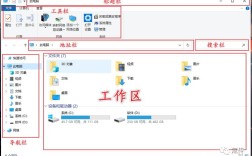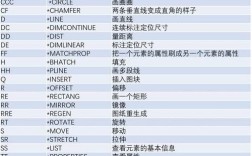在Windows Server 2012 R2操作系统中,命令行工具是系统管理和故障排查的重要手段,通过命令行可以高效执行多种操作,包括系统配置、网络管理、服务控制等,以下将详细介绍常用的Win2012R2命令及其应用场景,帮助用户更好地掌握命令行操作。
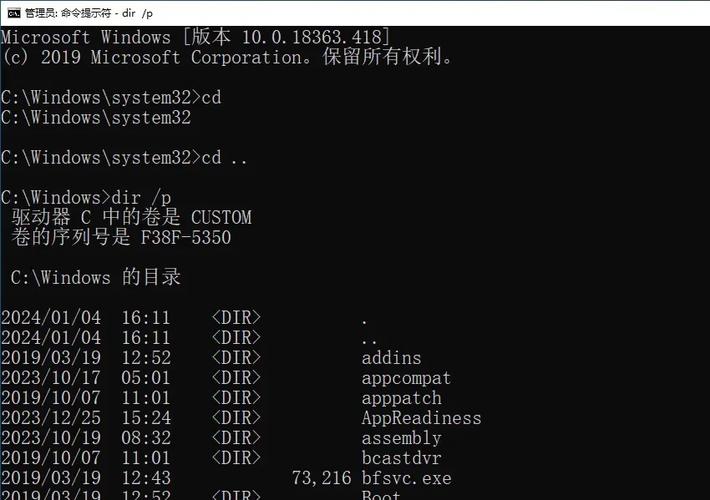
系统管理命令
系统管理是服务器运维的核心,Win2012R2提供了丰富的命令行工具来简化操作。systeminfo命令用于查看系统详细信息,包括操作系统版本、硬件配置、网络状态等,执行后会显示完整的系统摘要,便于快速了解服务器状态,若需远程管理服务器,可使用qwinsta查询当前登录会话,或logoff强制注销指定用户会话,对于服务管理,sc命令功能强大,可通过sc query查看所有服务的状态,sc start或sc stop启动/停止服务,例如sc stop spooler可停止打印服务。tasklist和taskkill分别用于列出当前运行的进程和终止指定进程,taskkill /f /im notepad.exe可强制关闭记事本程序。
网络配置与诊断命令
网络管理是服务器运维的重点,Win2012R2的命令行工具提供了全面的网络配置和诊断功能。ipconfig是最基础的网络命令,ipconfig /all可显示详细的网络适配器信息,包括IP地址、子网掩码、默认网关等;ipconfig /release和ipconfig /renew分别用于释放和重新获取IP地址,适用于DHCP环境下的网络故障排查。ping命令用于测试网络连通性,ping -t 8.8.8.8可持续 ping Google DNS,直到手动停止;tracert命令可追踪数据包到达目标主机的路径,例如tracert www.baidu.com会显示经过的路由节点,对于端口和连接状态,netstat -an可查看所有活动的TCP/UDP连接及监听端口,netstat -ano | findstr "80"可筛选出与端口80相关的连接,若需配置网络接口,netsh命令是核心工具,例如netsh interface ip set address "本地连接" static 192.168.1.100 255.255.255.0 192.168.1.1可静态设置IP地址。
磁盘与文件管理命令
磁盘和文件管理是服务器日常维护的重要部分。diskpart是强大的磁盘分区管理工具,需通过diskpart命令进入交互环境,随后list disk显示所有磁盘,select disk 0选择磁盘0,list partition列出分区,format fs=ntfs quick快速格式化分区为NTFS文件系统。fsutil命令用于文件系统管理,例如fsutil volume diskfree C:可查看C盘的剩余空间,对于文件操作,dir命令列出目录内容,dir /s /b以简洁格式递归显示所有文件;copy和xcopy用于复制文件,xcopy E:\data D:\backup /E /I /H可递归复制整个目录并保留属性;robocopy是更高级的文件复制工具,支持断点续传和文件校验,例如robocopy "C:\source" "D:\dest" /MIR /R:2 /W:5可镜像复制目录并重试2次,间隔5秒,若需查找文件,findstr命令可搜索文件内容,例如findstr "error" C:\logs\app.log可在日志文件中查找包含"error"的行。
安全与权限管理命令
Win2012R2提供了命令行工具来管理用户权限和安全策略。net user命令用于用户管理,net user administrator查看管理员账户信息,net user testuser Password123 /add创建新用户并设置密码;net localgroup administrators testuser /add将用户添加到管理员组,对于权限管理,icacls命令可修改文件或目录的访问控制列表,例如icacls C:\data /grant testuser:(M)授予用户对C:\data目录的修改权限,若需审核安全策略,auditpol命令可配置审计策略,例如auditpol /set /category:"Logon/Logoff" /success:enable启用登录成功事件的审核。
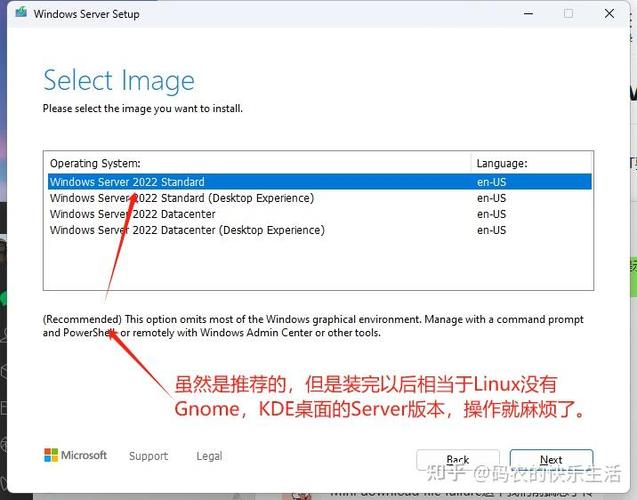
以下是一些常用命令的快速参考:
| 功能类别 | 命令示例 | 说明 |
|---|---|---|
| 系统信息 | systeminfo |
显示系统详细信息 |
| 服务管理 | sc query spooler |
查看打印服务状态 |
| 网络配置 | ipconfig /all |
显示网络适配器详细信息 |
| 连接测试 | ping -t 8.8.8.8 |
持续ping测试 |
| 端口查看 | netstat -ano |
显示所有网络连接及端口 |
| 磁盘分区 | diskpart > list disk |
进入diskpart并列出磁盘 |
| 文件复制 | robocopy "C:\src" "D:\dest" /MIR |
镜像复制目录 |
| 用户管理 | net user testuser /add |
创建新用户 |
| 权限设置 | icacls C:\file /grant user:(F) |
授予用户完全控制权限 |
相关问答FAQs
-
问:如何通过命令行查看Windows Server 2012 R2的激活状态?
答:可以使用slmgr.vbs -xpr命令查看系统激活状态,该命令会弹出对话框显示激活信息;或在命令行中执行cscript slmgr.vbs -dli,以文本形式显示详细的许可证信息,包括产品密钥、激活状态和剩余宽限期。 -
问:如何使用命令行备份系统状态?
答:可通过wbadmin命令执行系统状态备份,例如wbadmin start systembackup -backupTarget:D:\backup -include:C: -quiet,其中-backupTarget指定备份目标路径,-include:C:表示包含C盘系统状态,-quiet表示静默执行,备份完成后,可通过wbadmin get versions查看备份历史记录。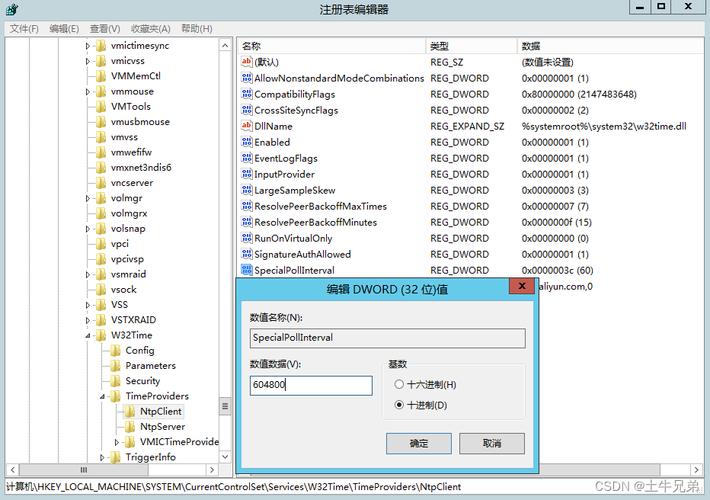 (图片来源网络,侵删)
(图片来源网络,侵删)